● 一般的な用途
[ENTER](エンター)キーの代表的機能は以下のとおり。詳しい解説は後述の各章を参照。
- 開く,決定(ファイル,リンク,文字入力時,選択肢など)
- セルのフォーカスを縦(下または上)に移動(表計算)
- 改行(ワープロ,表計算,フォーム)
- プロパティの表示(ファイルなど)
[ENTER] キーは何かを「決定」するのに使われることが多い。
このキーはアルファベットの右端のほかテンキー側にもあるが,機能はほぼ同じ。
多くはこのキーを押すと文字コードの 13 が入力される。ASCII コードの 13 は CR(キャリッジリターン→Carriage Return)と呼ばれるコントロール(制御)コードで,「次に印字する文字を左端からにする」的な意味を持つ。だから「リターンキー」と呼ばれていた時期もある。
通常は画面に表示される文字はないが,このコードを可視化する方法として“^M”などの表記が使われることがある。ちなみにMはアルファベットの 13 番目の文字で,文字コードは 77〔十六進表記 4DH〕。CR
の文字コードよりも 64〔40H〕だけ大きい。つまり第6ビット(2^6 の位)が異なるだけ。
「キャリッジ」というのは,昔のキーを指で押して刻印する型のタイプライターで,紙を巻き付けるローラー(「プラテン」とも言う)を横に移動させる仕組みのこと。「ハンマー」と呼ばれる「活字」に当たるものを指のチカラで打ち付ける昔のタイプライターは,打ち付ける場所が同じだったため,紙をはさんだそのキャリッジが1打ごとに1文字分ずつ左に動いて文字を並べていた。この印字位置を左端(行頭)に戻す(つまり,キャリッジを右端に寄せる)操作を「キャリッジリターン」と呼んでいたのだろう。筆者は使ったことはないが,タイプライターが電動式になった時も,おそらくこの [ENTER] キーの位置に同じ機能のキーがあったのだと思う。
ほぼ「改行」ではあるが,じつは微妙に違う。昔のタイプライターの「改行(紙送り)レバー」は,その「キャリッジリターン」操作も兼ねていたためほぼ同一視されているが,あくまでも「印字位置を左端にする」のが「リターン」で,「改行」は「紙を1行分送る」操作のこと。実際,「改行(LF=Line Feed)」という文字コードが別に存在する。「ターミナル」と呼ばれる文字表示のみのコンピュータ画面では,この
CR 文字コードを送ると次に表示する文字は「同じ行の」左端からになり,そこに既に文字が表示されていたら,その文字は消されて書き換えられる。1つ下の行に表示させたい時は LF コードも送る必要がある。今でも Windows などで扱う文字データでは CR+LF をセットで「改行」を示すが,たいていはどちらか片方だけでも「改行」として扱われて,下の行の左端から文字表示の処理をされることが多い。キーに刻印された折れ線の矢印は,「下の行の左端」を連想させる。
なお,筆者が使っている Linux など Unix 系のコンピュータでは,LF コードを「改行」として扱うのが標準になっている。
● 開く,決定(ファイル,リンク,文字入力時,選択肢など)
[ENTER] のキー操作で,何らかの「決定」をする。
ファイルマネージャー(ファイルの一覧表示やコピー,移動といった基本操作用のアプリのことで,Windows ではエクスプローラー)では,[ENTER] キーを押すことで選択しているファイルを開く。
ブラウザでは,リンクにフォーカスがある(操作対象である=点線で囲まれるなど強調表示された状態の)時は,そのリンクを開く。また,フォームの選択肢などにフォーカスがあれば,その選択肢で決定する。あるいは,「(テキストエリア→)TEXTAREA 以外」で [ENTER] を押すと,そのフォームが「最終決定」され送信される場合がある。
多くの1行のみの文字入力枠(エクスプローラーのアドレス欄など)では,入力を終了して「決定」する。また,日本語入力の変換中では,表示中の全候補で「決定」する。
● セルのフォーカスを縦(下または上)に移動(表計算)
表計算ソフトでは,セルに入力中に [ENTER] キーを押すとその内容で「決定」すると同時にフォーカスが下のセルに移る。これは上から下に向かってデータ入力する際に便利。筆者はよくこれを利用して下向きにデータ入力する。たとえば多数項目のある「見積り」などは,摘要欄を最初に上から下に向かって記入し,次にその右側の「数量」を,そして「単価」を……と,やはり上から下に記入していくことがよくある。
なお選択範囲の一番下だった場合,決定後一番上に戻ることがある。
右に向かって入力したい時には [TAB] キーを使う。
また,[Shift]+[ENTER] では,決定と同時に上のセルに移る。
セル内で改行する方法は,次章参照。
ちなみに,筆者が使っている表計算ソフト(OpenOffice Calc)は,[Shift]+[Ctrl]+[ENTER] を押すと,複数の列と行を1つの記述で表した「行列値」として設定される。
● 改行(ワープロ,フォーム,表計算)
複数行記述できる場所,たとえばワープロやエディタ,ウェブ記事内にあるコメント欄などの「(テキストエリア→)TEXTAREA」で [ENTER] キーを押すと,「改行」として機能する。
◆ ワープロでの「段落」と「段落内改行」
ワープロでは,[ENTER] キー「だけ」と,[Shift]+[ENTER] を押した時とで改行の扱いが異なることが多い。たいていの場合,前者は「段落の境界」として扱われるが,後者は「同じ段落内の改行」として扱われる。前者は他の段落と区別するために,行間が広めに空くことがある。段落の間をどれほど空けるかは「書式 > 段落」の設定の「段落の前後の空白(マージン)」で調整できる。段落内改行は「同じ段落」の扱いのため,通常の「行間」の設定と同じになる。
一方,「コメント欄」など,「段落」とそうでない改行を区別しなくてもいい場で [Shift]+[ENTER] を押すと,アプリによっては前の項目にフォーカスが移ることがある。
◆ セル内での改行(表計算)
表計算ソフトでは,[ENTER] キー「だけ」を押した場合は,そのセル内容を確定して,下のセルにフォーカスが移るだけで,「改行」は起きない。セルの中で改行したい……つまり,1つのセル内に複数行を記載したい場合は,[Alt]+[ENTER](エクセル),あるいは [Ctrl]+[ENTER] (OpenOffice など)の操作をする。
● プロパティの表示(ファイルなど)
[Alt]+[ENTER] キーで選択中のものの「プロパティ」を表示することがある。たとえば,ファイルマネージャーでは,選択しているファイルのプロパティを表示する。そのファイルのサイズや更新日時,読み取り専用(書き込み禁止)か,場合によっては作成者や,信頼できる署名があるかどうかが分かる。
これは,ファイルを一時的に「読み取り専用(書き込み禁止)」にして,うっかり消去したり誤って改変してしまったりすることを防止するのに便利。対象のファイルでいちいちマウスの右クリックなどでプロパティを表示して「読み取り専用」にチェックするのではなく,対象ファイルを選択後に,[Alt]+[ENTER] を押してプロパティを表示させれば,簡単に設定できる。「読み取り専用」の解除もほぼ同じ操作でできる。
同様に,他のアプリでも [Alt]+[ENTER] キー操作で,選択しているもののプロパティを表示することがある。
……にしても「プロパティ」って何だ? 最初に見た時にはそう思った。本来は「資産」的な意味らしいが,内容から言って「諸元」という言葉のほうがしっくり来るのではないか。
残念ながら,最初に UI(ユーザ・インターフェイス=操作環境的なもの: Windows など)を日本語版に翻訳した人が,その「語彙」を持ち合わせていなかったんだろうと思っている。記録媒体が「フロッピー・ディスク」だった DOS 時代の古いパソコンでは,「読み取り専用かどうか」のような設定は「(アトリビュート→)Attribute」と呼ばれ,「属性」と訳されていた。今となっては「プロパティ」で一般化した感もあるが,それはあくまでもパソコンをよく使う人に通じるだけの話。表示される様々な言葉が意味の分からないものだらけだと,その機械に「拒否反応」を示す人が多くなるのは当然。日本ではパソコン利用率が他の先進国と比べて格段に低いと聞くが,こうした日本語訳が適切にできていない操作環境も一因ではないかという気がしている。
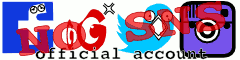


 表計算で「令和」に対応する方法
表計算で「令和」に対応する方法 表計算ソフトで予定表を自動作成する超便利な方法
«How to make the schedule table automatically on
spread-sheet.»
表計算ソフトで予定表を自動作成する超便利な方法
«How to make the schedule table automatically on
spread-sheet.» 表計算ソフトに「個人情報保護機能」を仕込む方法
«Prevention to leak private-data with spread-sheet macro function.»
表計算ソフトに「個人情報保護機能」を仕込む方法
«Prevention to leak private-data with spread-sheet macro function.» Wary-Basher (ワリバッシャー)
Wary-Basher (ワリバッシャー) 貧乏人を殺す行政の構造
«Structurally, the administrators kill the poors in Japan.»
貧乏人を殺す行政の構造
«Structurally, the administrators kill the poors in Japan.»